დარწმუნდით, რომ თქვენი Spotify აპი განახლებულია
- თუ თქვენი Spotify აპი მუდმივად იშლება Windows 10-სა და 11-ზე, ეს შეიძლება იყოს სისტემის ფაილების გაფუჭების ან ტექნიკის პრობლემების შედეგი.
- სცადეთ იძულებით დატოვოთ Spotify და გადატვირთეთ იგი, რათა ნახოთ, გამოსწორებულია თუ არა შეცდომა.
- თქვენ ასევე შეგიძლიათ შეამოწმოთ Spotify-ის ონლაინ ფორუმები, რათა იცოდეთ პრობლემის მიზეზი და გადაწყვეტა, როგორც ეს განხილულია პლატფორმაზე.
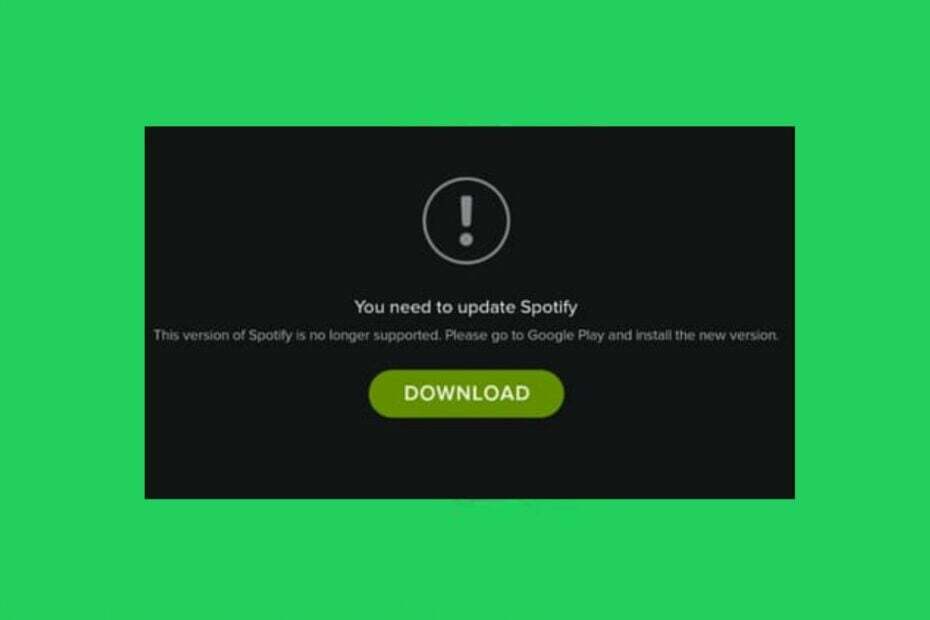
Xდააინსტალირეთ ჩამოტვირთვის ფაილზე დაწკაპუნებით
Fortect არის სისტემის სარემონტო ინსტრუმენტი, რომელსაც შეუძლია თქვენი სრული სისტემის სკანირება დაზიანებული ან დაკარგული OS ფაილებისთვის და ავტომატურად შეცვალოს ისინი თავისი საცავიდან სამუშაო ვერსიებით.
გაზარდეთ თქვენი კომპიუტერის შესრულება სამი მარტივი ნაბიჯით:
- ჩამოტვირთეთ და დააინსტალირეთ Fortect თქვენს კომპიუტერზე.
- გაუშვით ინსტრუმენტი და დაიწყეთ სკანირება
- დააწკაპუნეთ მარჯვენა ღილაკით შეკეთებადა გაასწორეთ რამდენიმე წუთში.
- 0 მკითხველებმა უკვე ჩამოტვირთეს Fortect ამ თვეში
ჩვენმა ზოგიერთმა მკითხველმა ცოტა ხნის წინ განაცხადა, რომ მათი Spotify მუდმივად იშლება Windows 10 და 11 კომპიუტერებზე და მათ არ იციან რა გააკეთონ, თუ შეცდომა გაგრძელდება.
თუ თქვენ განიცდით მსგავს პრობლემებს, არ ინერვიულოთ, რადგან ჩვენ შევადგინეთ რამდენიმე პოტენციური გამოსწორება გაააქტიურეთ თქვენი Spotify სათანადოდ.
- რატომ იშლება Spotify ჩემს კომპიუტერზე?
- როგორ შემიძლია გავასწორო Spotify, თუ ის მუდმივად იშლება?
- 1. აიძულეთ დატოვოთ Spotify და გადატვირთეთ იგი
- 2. გაუშვით Spotify როგორც ადმინისტრატორი
- 3. გაუშვით Spotify თავსებადობის რეჟიმში
- 4. გაასუფთავეთ Spotify-ის ქეში
- 5. Spotify-ის პრობლემების მოგვარება
- 6. გამორთეთ აპარატურის აჩქარება
რატომ იშლება Spotify ჩემს კომპიუტერზე?
შეიძლება არსებობდეს რამდენიმე მიზეზი, რის გამოც მომხმარებლები განიცდიან Spotify-ის ავარიას Windows 10-ზე ან Windows 11-ზე. ქვემოთ მოცემულია რამდენიმე შესაძლო მიზეზი:
- დაზიანებული ან მოძველებული პროგრამული უზრუნველყოფა – თუ Spotify-ის თქვენი ვერსია მოძველებულია ან ხელმისაწვდომია განახლებები თქვენი ოპერაციული სისტემისთვის, ამან შეიძლება გამოიწვიოს ავარია. დარწმუნდით, რომ რეგულარულად შეამოწმეთ განახლებები.
- დაზიანებულია სისტემის ფაილები – ზოგჯერ, Spotify აპლიკაციის ფაილები შეიძლება დაზიანდეს, რაც იწვევს პროგრამას. სცადეთ გამოიყენოთ ზოგიერთი გამოყოფილი ინსტრუმენტები პრობლემის მოსაგვარებლადუე.
- კონფლიქტი სხვა პროგრამებთან – თუ თქვენ გაქვთ სხვა პროგრამები გაშვებული ფონზე, რომლებიც ეწინააღმდეგება Spotify-ს, ამან შეიძლება გამოიწვიოს ავარია. სცადეთ სხვა პროგრამების დახურვა ან გამოიყენეთ დეინსტალატორის პროგრამა რათა ნახოთ, გადაჭრის თუ არა ეს პრობლემა.
- Firewall ან ანტივირუსული პარამეტრები – ზოგჯერ, firewall-ის ან ანტივირუსის პარამეტრებმა შეიძლება ხელი შეუშალოს Spotify-ის გამართულ მუშაობას. სცადეთ თქვენი პარამეტრების კორექტირება, რათა Spotify-მა ჩარევის გარეშე იმუშაოს.
- ტექნიკის პრობლემები - თუ თქვენი კომპიუტერის აპარატურა გაუმართავია ან მოძველებულია, ამან შეიძლება გამოიწვიოს პრობლემები Spotify-ის გაშვებასთან დაკავშირებით. შეამოწმეთ თქვენი კომპიუტერის სპეციფიკაციები, რათა დარწმუნდეთ, რომ ისინი აკმაყოფილებენ Spotify-ის გაშვების მინიმალურ მოთხოვნებს.
- ქსელთან დაკავშირების პრობლემები – თუ ქსელთან დაკავშირების პრობლემა გაქვთ, ამან შეიძლება გამოიწვიოს Spotify-ის ავარია. სცადეთ თქვენი როუტერის ან მოდემის გადატვირთვა, ან გადაამოწმეთ ინტერნეტ სერვისის პროვაიდერთან, რომ ნახოთ არის თუ არა რაიმე ცნობილი პრობლემა თქვენს მხარეში.
ეს არის მხოლოდ რამდენიმე შესაძლო მიზეზი, რის გამოც Spotify შეიძლება ავარიული იყოს თქვენს Windows 10 ან 11 კომპიუტერზე. მოდით გავაგრძელოთ, თუ როგორ მოვაგვაროთ პრობლემა შეუფერხებლად.
როგორ შემიძლია გავასწორო Spotify, თუ ის მუდმივად იშლება?
სანამ რაიმე გაფართოებულ დეფექტის აღმოფხვრას დაიწყებთ, უნდა შეასრულოთ შემდეგი მოსამზადებელი შემოწმება:
- Ესტუმრეთ Downdetector ვებსაიტი Spotify-ის სერვერის სტატუსისა და მომხმარებლის ანგარიშების შესამოწმებლად.
- დარწმუნდით, რომ იყენებთ უახლეს ვერსიას Spotify.
- გამორთეთ თქვენი ანტივირუსული პროგრამა.
- დარწმუნდით, რომ სწორად ხართ დაკავშირებული ინტერნეტთან.
- დარწმუნდით, რომ თქვენი კომპიუტერი აკმაყოფილებს აპის მინიმალურ მოთხოვნებს.
- გადატვირთეთ თქვენი კომპიუტერი.
ზემოაღნიშნული შემოწმებების დადასტურების შემდეგ და თუ კვლავ გჭირდებათ დამატებითი დახმარება, გაიარეთ ქვემოთ მოყვანილი ნებისმიერი ნაბიჯი, რათა მოაგვაროთ პრობლემა Windows 10 და 11 კომპიუტერებზე.
1. აიძულეთ დატოვოთ Spotify და გადატვირთეთ იგი
- დააწკაპუნეთ მარჯვენა ღილაკით დაწყება დააჭირეთ და აირჩიეთ Პროცესების ადმინისტრატორი.
- შემდეგ, გადადით პროცესები ჩანართი, იპოვნეთ Spotifyდააწკაპუნეთ მასზე მარჯვენა ღილაკით და აირჩიეთ დავასრულეთ დავალება.

- ახლა გახსენით Spotify და შეამოწმეთ პრობლემა მოგვარებულია თუ არა.
როდესაც Spotify აჩერებს, სცადეთ აპლიკაციის სრულად დახურვა იძულებითი გამორთვის გზით და შემდეგ ხელახლა გაშვება.
2. გაუშვით Spotify როგორც ადმინისტრატორი
- დააწკაპუნეთ მარჯვენა ღილაკით Spotify ხატულა თქვენს სამუშაო მაგიდაზე და აირჩიეთ Ადმინისტრატორის სახელით გაშვება.
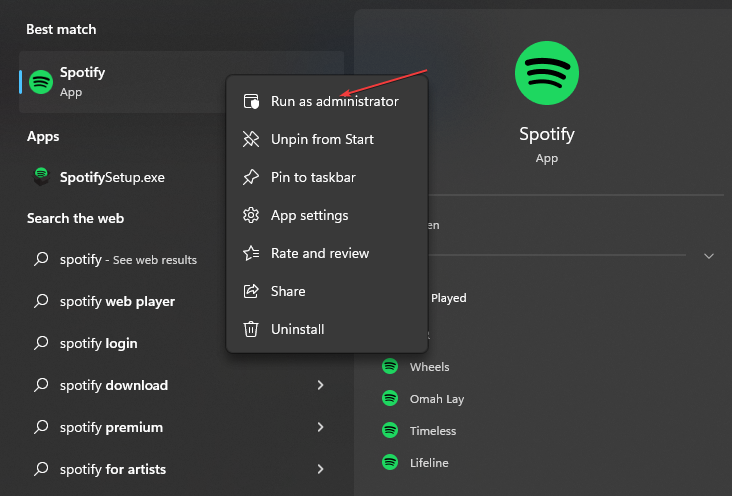
- შემდეგ, დააწკაპუნეთ დიახ თუ Მომხმარებლის ანგარიშის კონტროლი ჩნდება მოთხოვნა, რომელიც ნებას რთავს აპს, შეიტანოს ცვლილებები თქვენს კომპიუტერში.
ექსპერტის რჩევა:
სპონსორირებული
კომპიუტერის ზოგიერთი პრობლემის მოგვარება რთულია, განსაკუთრებით მაშინ, როდესაც საქმე ეხება დაკარგული ან დაზიანებული სისტემის ფაილებსა და Windows-ის საცავებს.
დარწმუნდით, რომ გამოიყენეთ სპეციალური ინსტრუმენტი, როგორიცაა ფორტექტი, რომელიც დაასკანირებს და ჩაანაცვლებს თქვენს გატეხილ ფაილებს მათი ახალი ვერსიებით მისი საცავიდან.
აპლიკაციის ადმინისტრატორად გაშვება გაძლევთ სრულიად შეუზღუდავ წვდომას მის ყველა კომპონენტზე. აქედან გამომდინარე, ამ მეთოდს შეუძლია გაასწოროს Windows-ზე Spotify-ის ავარიის პრობლემა.
3. გაუშვით Spotify თავსებადობის რეჟიმში
- დააწკაპუნეთ დაწყება ღილაკი და აკრიფეთ Spotify საძიებო ველში და აირჩიეთ Თვისებები.
- შემდეგ ამომხტარ ფანჯარაში აირჩიეთ თავსებადობა. მონიშნეთ მოსანიშნი ველი გაუშვით ეს პროგრამა თავსებადობის რეჟიმში და აირჩიეთ უფრო ძველი ვინდოუსის ვერსია.
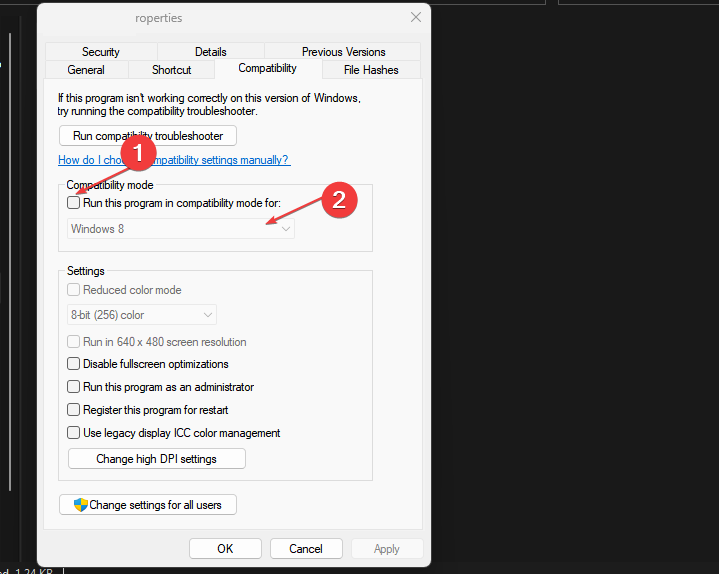
- ბოლოს დააწკაპუნეთ კარგი ამომხტარი ფანჯრის დახურვა და ცვლილებების გამოსაყენებლად.
Spotify-ის გაშვება Windows-ის ძველი ვერსიისთვის თავსებადობის რეჟიმში დაგეხმარებათ პრობლემის მოგვარებაში. დარწმუნდით, რომ სცადეთ მხოლოდ Windows 7 და 8, რადგან ისინი ყველაზე მეტად იმუშავებენ.
4. გაასუფთავეთ Spotify-ის ქეში
- დააჭირეთ ფანჯრები + რ გასაღებები გასახსნელად გაიქეცი დიალოგური ფანჯარა. ჩასვით შემდეგი %LocalAppData%\Spotify\Storage\და დააჭირეთ შედი.
- დააჭირეთ Ctrl + ა კლავიშები ყველა ფაილის შესარჩევად და დააჭირეთ ცვლა + წაშლა გასაღებები.
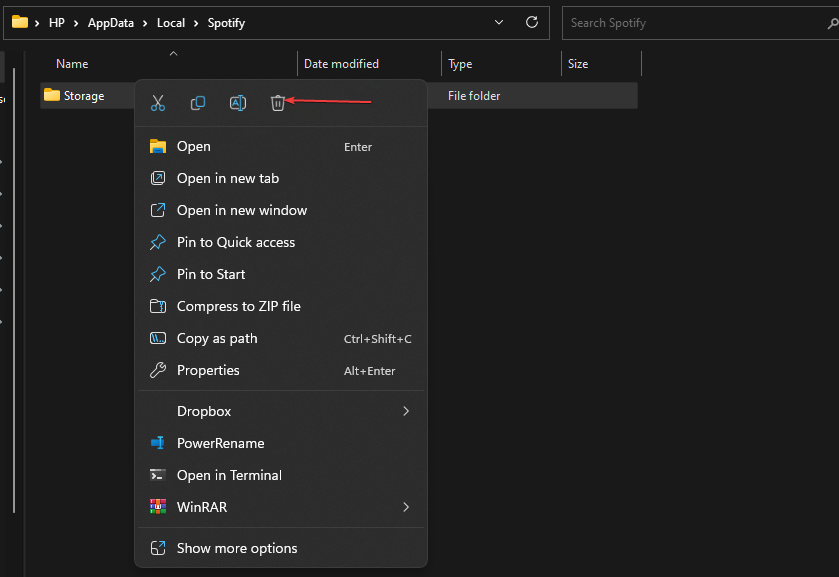
- გამოჩნდება ამომხტარი ფანჯარა, რომელშიც გეკითხებით, გსურთ თუ არა სამუდამოდ წაშალოთ ფაილები საქაღალდეში, დააწკაპუნეთ დიახ.
Spotify აპს Windows 11-ზე შეუძლია შექმნას დიდი ქეში, რადგან გამოიყენებს მას დროთა განმავლობაში. მისი გასუფთავება დაგეხმარებათ გააუმჯობესოს მისი შესრულება და ასევე თავიდან აიცილოს ავარია.
5. Spotify-ის პრობლემების მოგვარება
- დააჭირეთ ფანჯრები გასაღები + მე გასახსნელად პარამეტრები აპლიკაცია.
- შემდეგ, ნავიგაცია სისტემა, პრობლემების მოგვარება, და სხვა პრობლემების მოგვარების საშუალებები.

- იპოვნეთ Windows Store აპები და დააწკაპუნეთ გაიქეცი ღილაკი მის გვერდით.
- დაელოდეთ პრობლემების მოგვარების პროცესის დასრულებას და შემდეგ განახორციელეთ შემოთავაზებული გადაწყვეტილებები. ის ასევე ავტომატურად გამოიყენებს ზოგიერთ გამოსწორებას.
თუმცა, გაითვალისწინეთ, რომ ეს მეთოდი მუშაობს მხოლოდ იმ შემთხვევაში, თუ ჩამოტვირთეთ Spotify Windows Store-იდან. აპების პრობლემების აღმოფხვრა შეამოწმებს თქვენს აპებს და დაგეხმარება აღმოჩენილი პრობლემის მოგვარებაში.
6. გამორთეთ აპარატურის აჩქარება
- Გააღე Spotify აპლიკაცია, დააწკაპუნეთ მომხმარებლის სახელი ზედა მარჯვნივ და აირჩიეთ პარამეტრები.

- შემდეგ გადაახვიეთ ქვემოთ თავსებადობა განყოფილება პარამეტრებში და გამორთეთ გადამრთველი ამისთვის ტექნიკის აჩქარების ჩართვა.
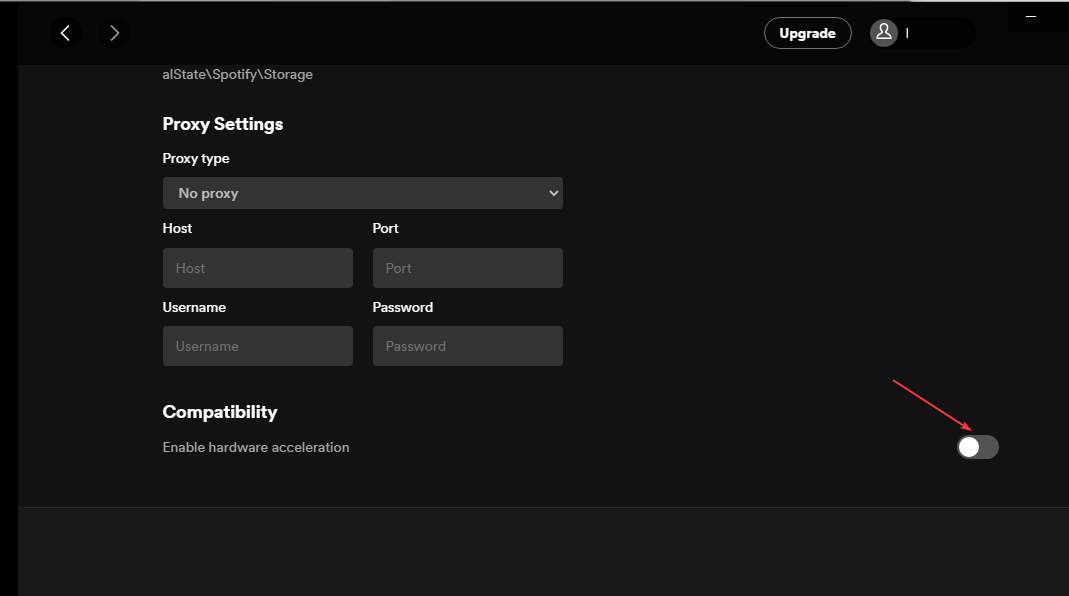
ტექნიკის აჩქარების ვარიანტი Spotify აპში ცნობილია, რომ იწვევს რამდენიმე პრობლემას, როგორც ამას ბევრი მომხმარებელი იტყობინება Spotify ონლაინ ფორუმები.
და ეს არის ის, თუ როგორ უნდა გამოვასწოროთ Spotify-ი მუდმივად არღვევს Windows 10 და 11 კომპიუტერის შეცდომებს. გარდა ამისა, მომხმარებლებს შეუძლიათ აგრეთვე შეამოწმონ ჩვენი დეტალური სახელმძღვანელო, თუ რა უნდა გააკეთონ, თუ Spotify არ მუშაობს Windows 11-ზე.
თუ თქვენ გაქვთ რაიმე შეკითხვები ან წინადადებები, ნუ დააყოვნებთ გამოიყენოთ კომენტარების განყოფილება ქვემოთ.
ჯერ კიდევ გაქვთ პრობლემები?
სპონსორირებული
თუ ზემოხსენებულმა წინადადებებმა არ გადაჭრა თქვენი პრობლემა, თქვენს კომპიუტერს შეიძლება შეექმნას Windows-ის უფრო სერიოზული პრობლემები. ჩვენ გირჩევთ აირჩიოთ ყოვლისმომცველი გადაწყვეტა, როგორიცაა ფორტექტი პრობლემების ეფექტურად გადასაჭრელად. ინსტალაციის შემდეგ, უბრალოდ დააწკაპუნეთ ნახვა და შესწორება ღილაკს და შემდეგ დააჭირეთ დაიწყეთ რემონტი.


